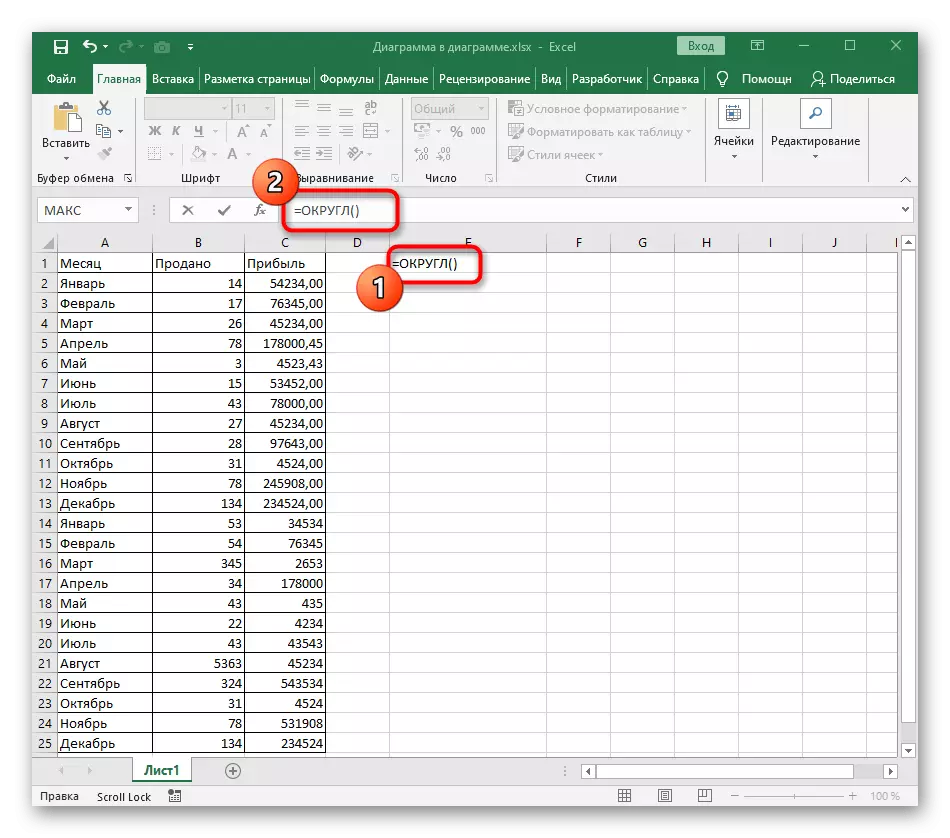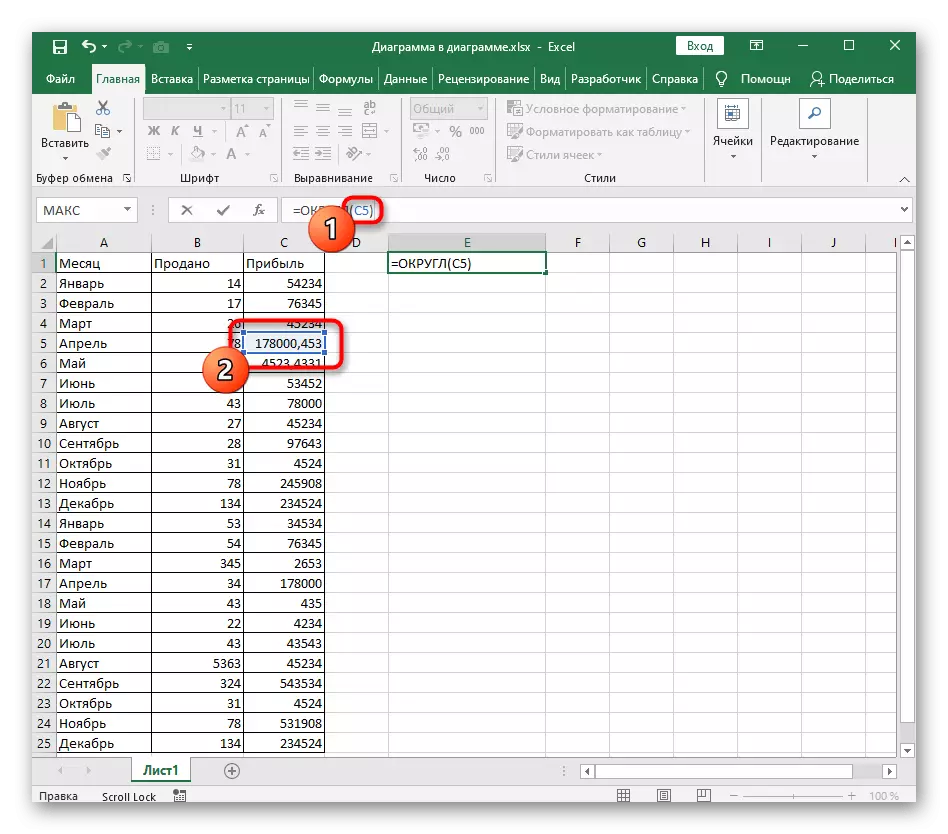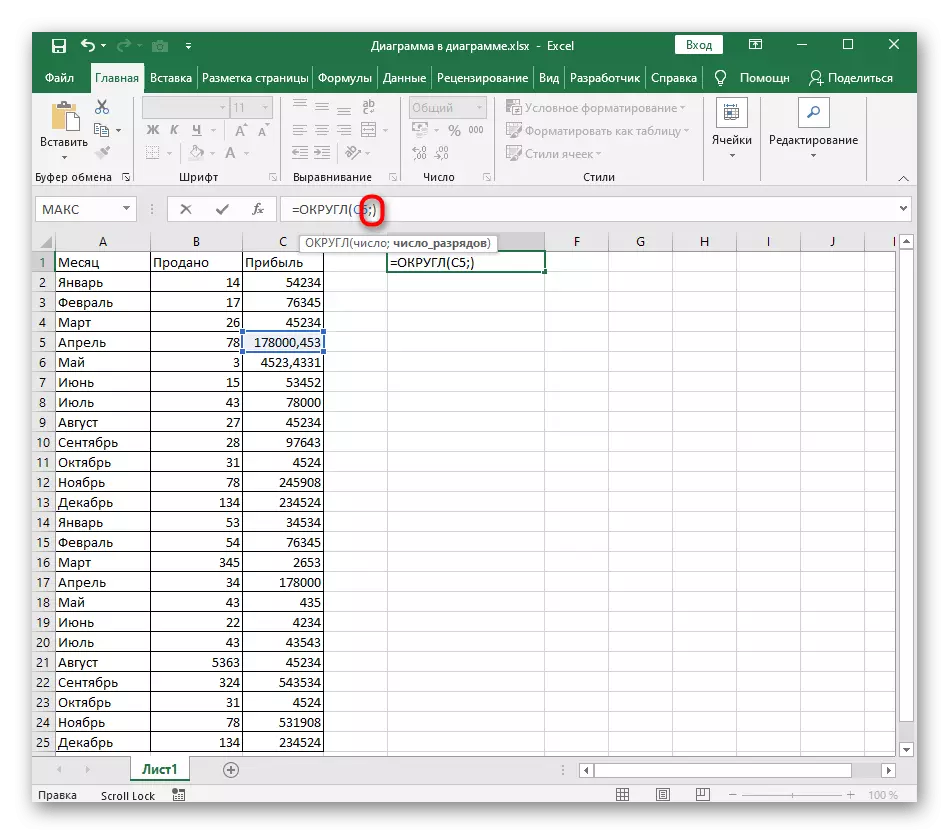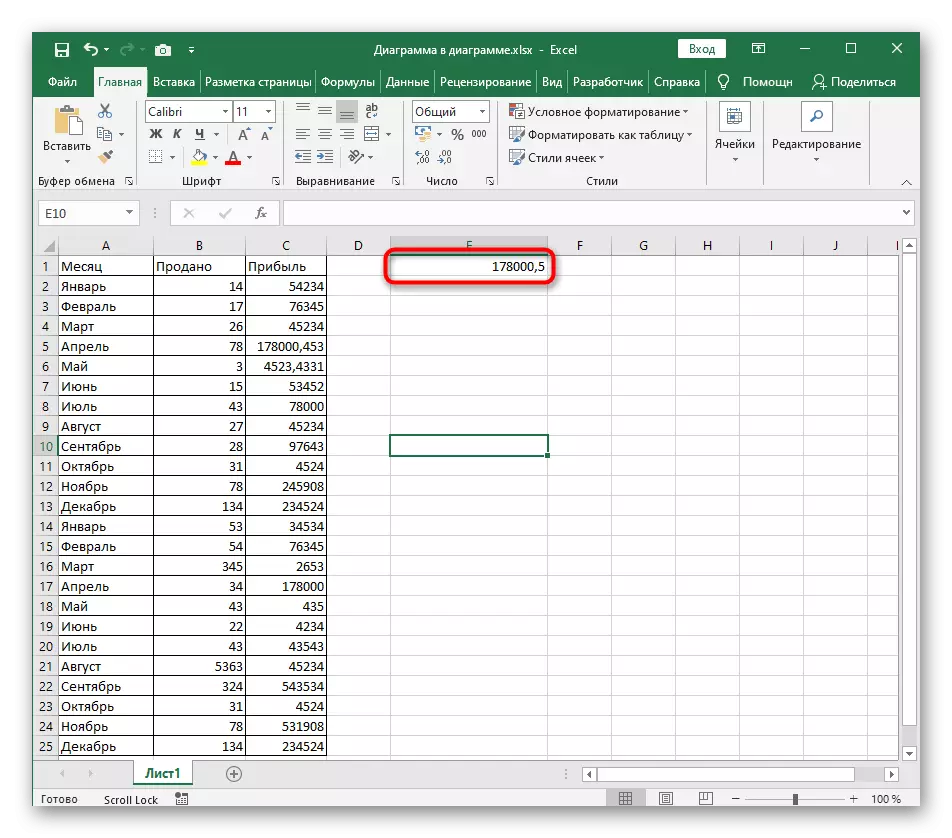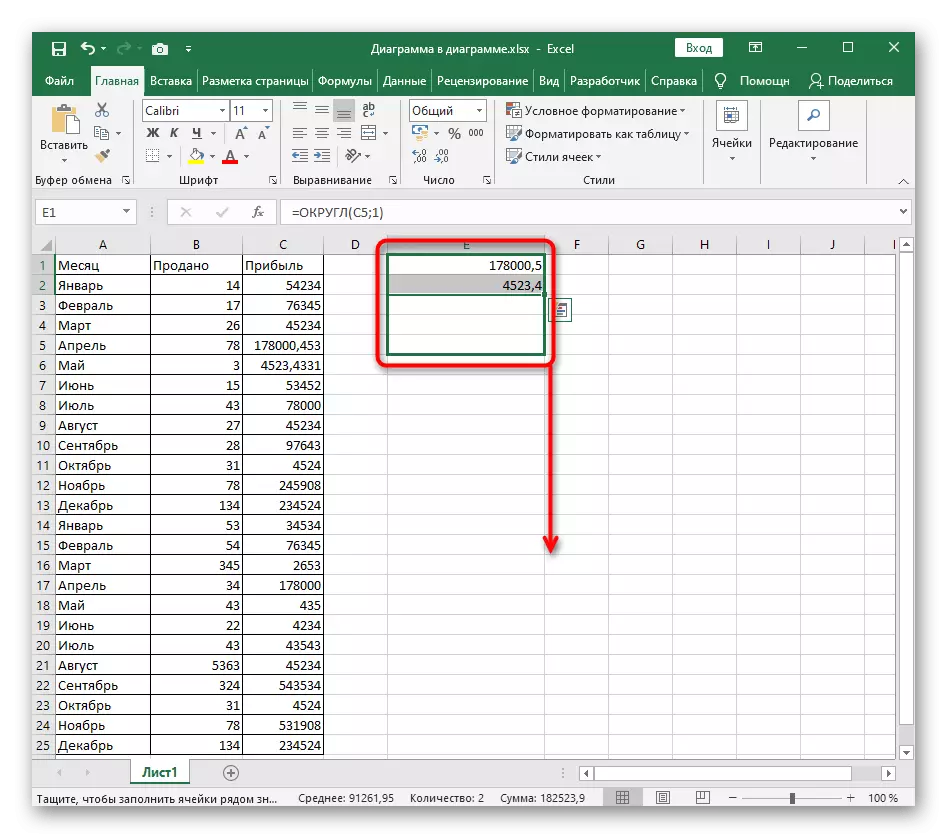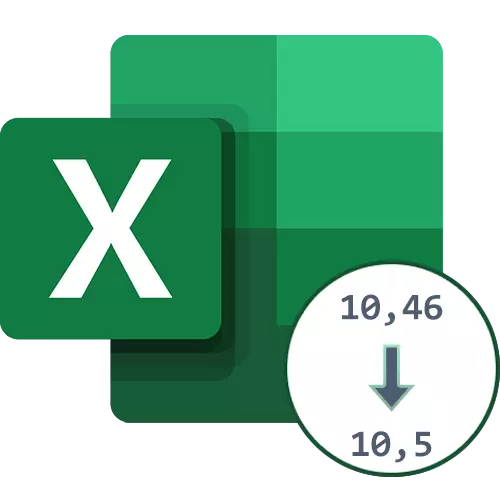
1. метод: Примените тастере за управљање блоссом
На навигацијској траци Екцел постоје два дугмета која вам омогућавају да контролишете величину броја. Један од њих је погодан за заокруживање на десетине у случају када бројеви након зареза нису толико много. У исто време, узмите у обзир да формат ћелије мора нужно бити нужно или опште.
- Изаберите број који желите да заокружите до десетина тако што ћете га учинити левим дугметом миша на њему.
- У блоку "БРОЈ" на горњој плочи кликните на дугме "Смањите блоссоми". Означено је црвеним истицањем на следећој слици.
- Одмах ћете приметити да је стотинке или хиљаде боја нестало.
- Ако је потребно, узмите још један или више кликова на исто дугме, постизање неопходне заокруживања.
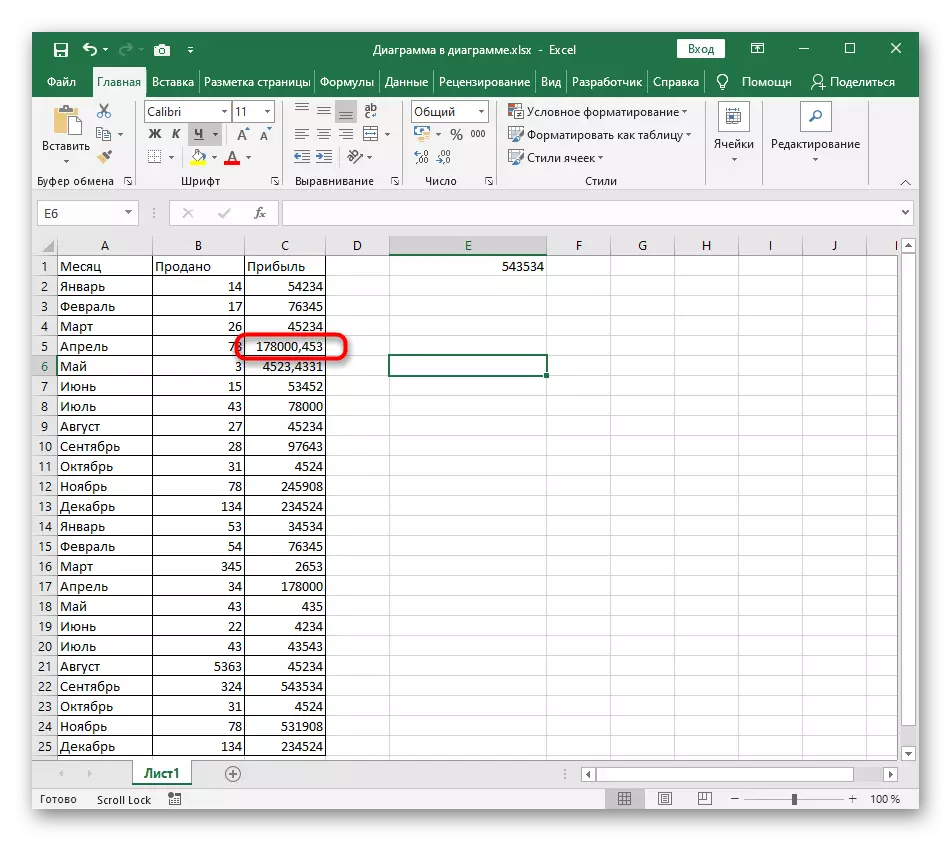
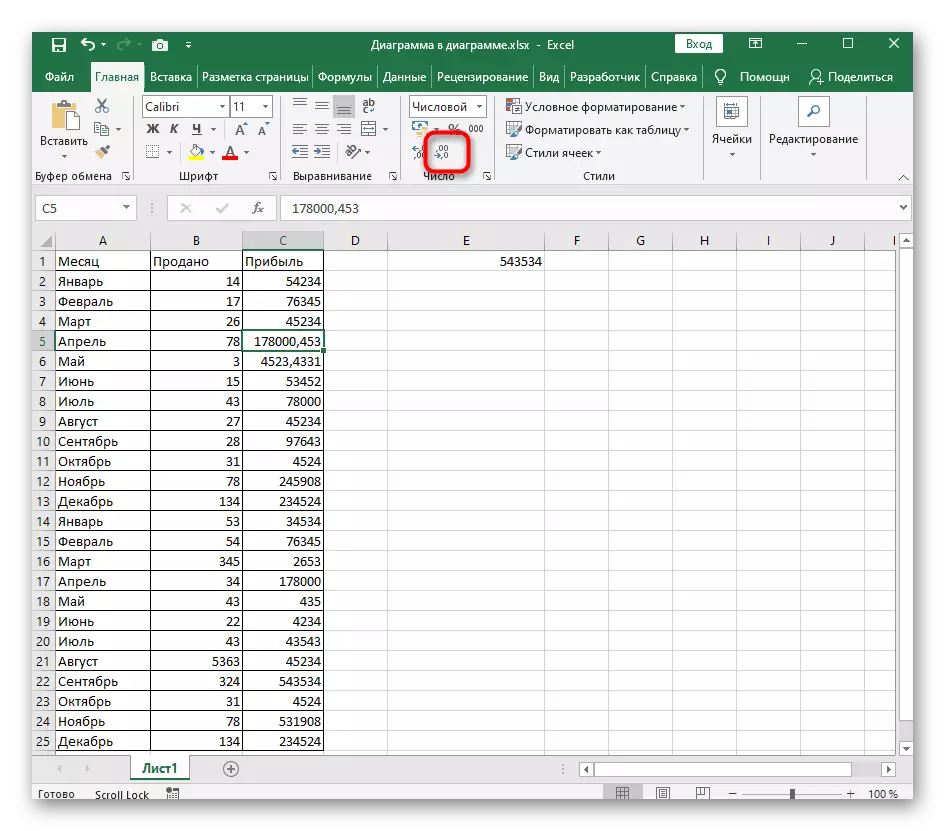
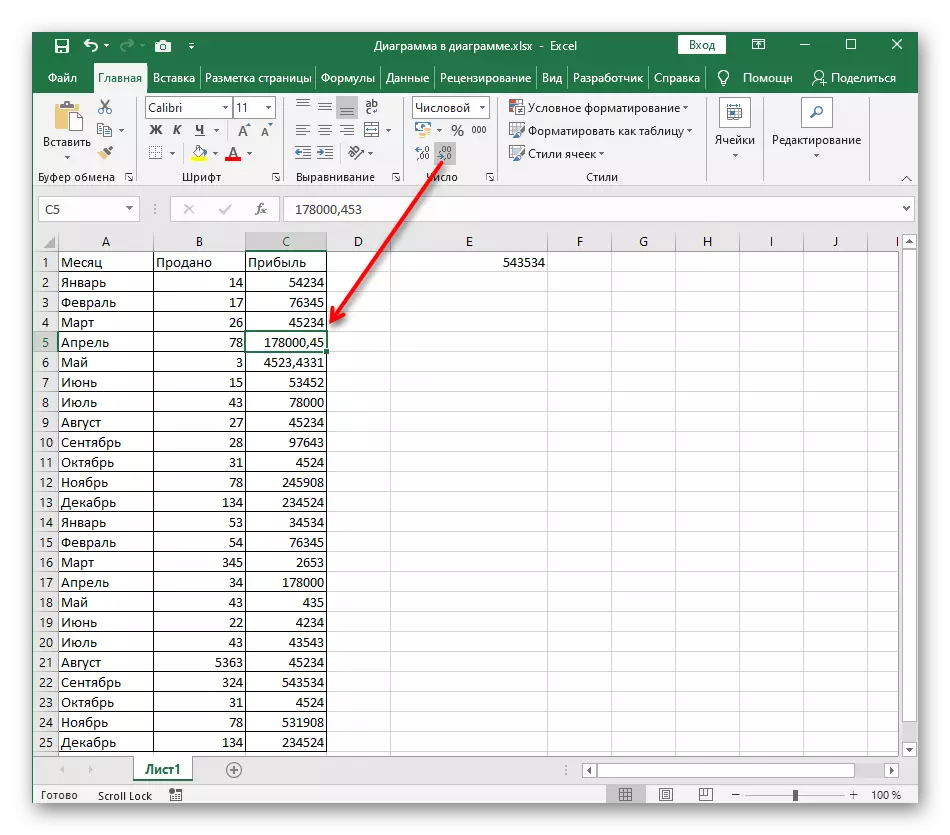
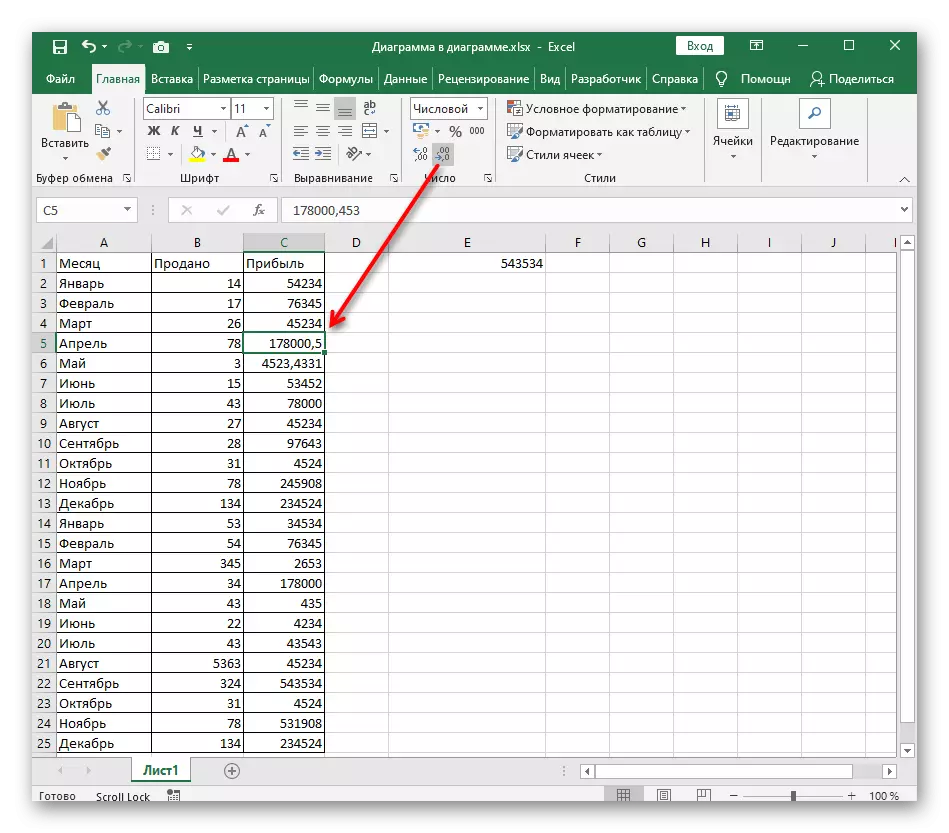
И иако ништа не боли доделити све бројеве или наизменично идите једни са другима, није увек прикладно притиснути исто дугме, посебно када постоје успешнији опције за смањење пражњења.
2. метод: Подешавање формата ћелија
Сваки Екцел активни корисник вероватно је суочио се са задатком промене ћелије, али не сви знају да се скоро сви формати могу конфигурирати - то се такође односи и на нумеричко. Својствен је у једном дефинитивном окружењу, што вам омогућава тачно да се точно покажете приказано, тако да то неће бити тешко заокружити то до десетине.
- Држите леви тастер миша и одмах изаберите све ћелије чији формат желите да конфигуришете.
- Направите ПЦМ кликните на ову страницу и у контекстном менију који се појави, изаберите "Формат ћелије".
- На левом окну користите опцију "Нумеричка" да бисте приказали потребна подешавања.
- Промените количину децималних знакова на "1", независно одређујући цифру у резервисаном пољу.
- Под натписом "узорак" приказује тренутни приказ броја и, како се може видети, задовољава наведену мету да би се смањило пражњење. Кликните на "ОК" и оставите овај прозор.
- Када се вратите на сто, одмах ћете видети да се сада бројеви приказују са исправним заокруживањем.
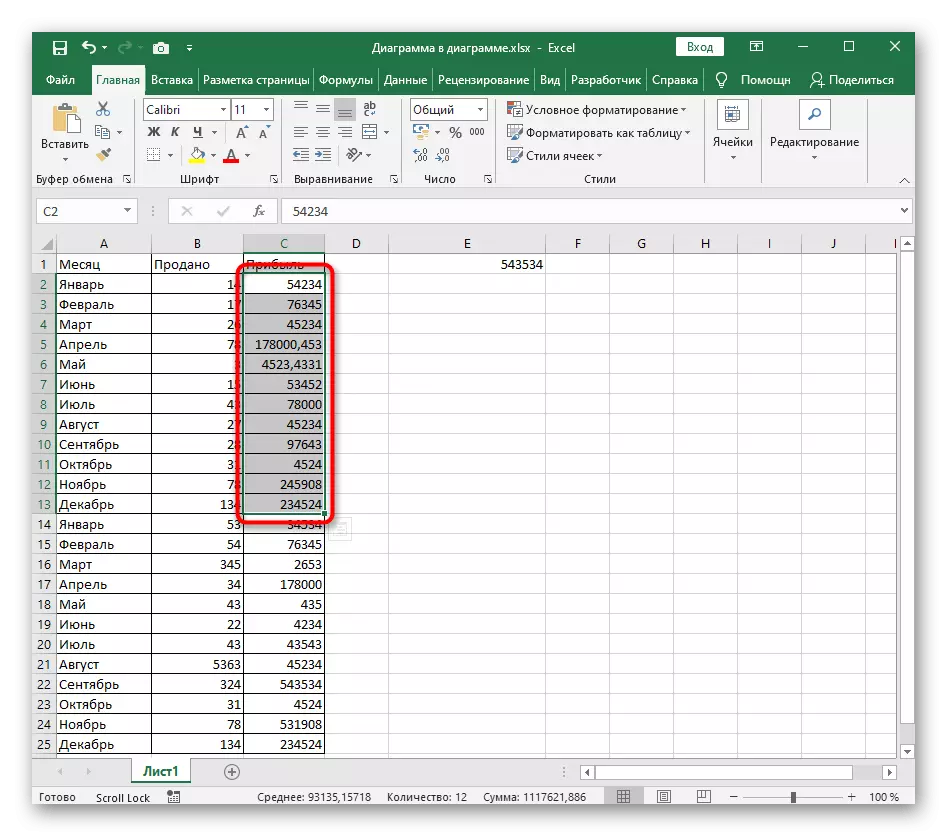
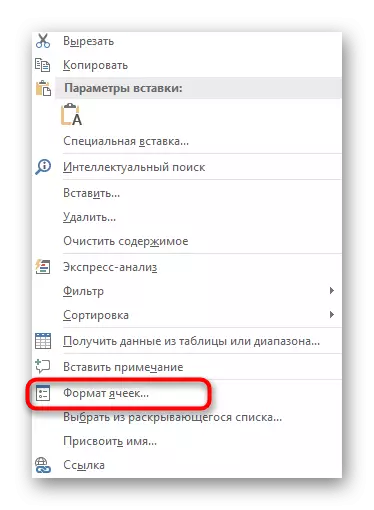
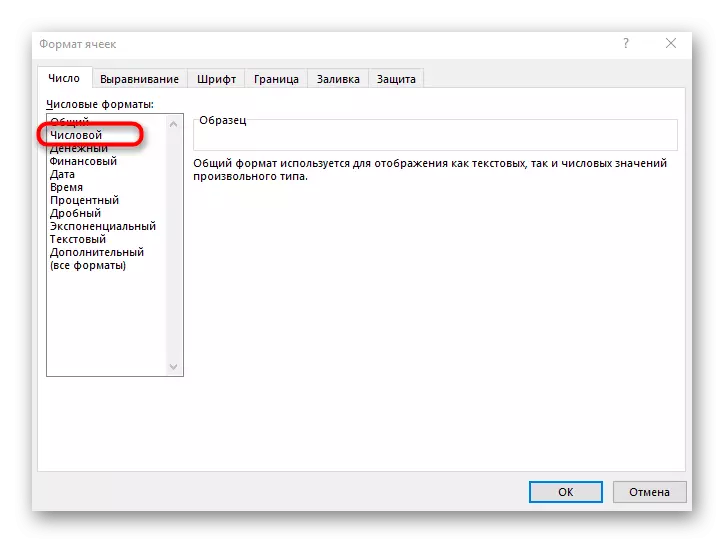
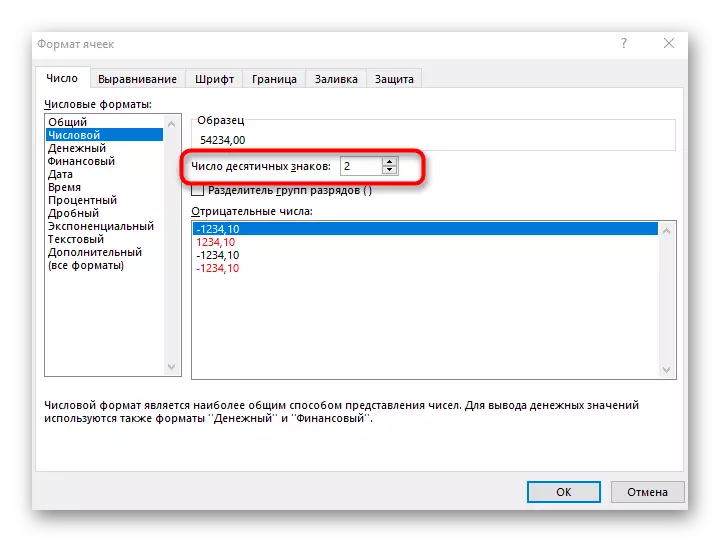
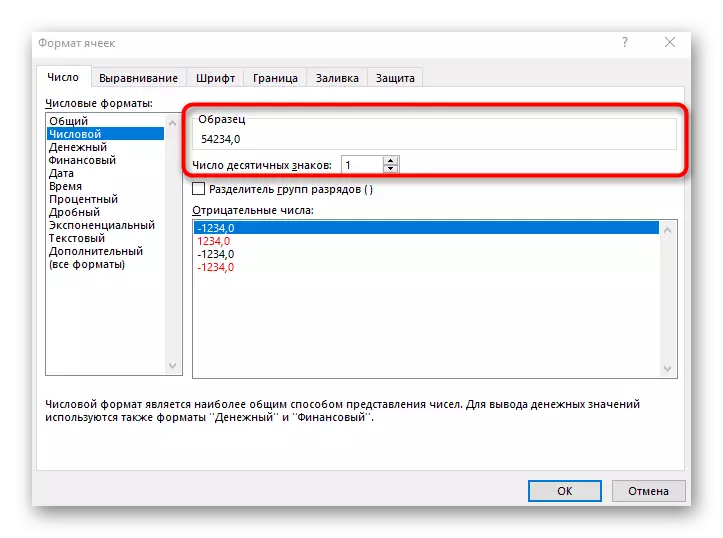
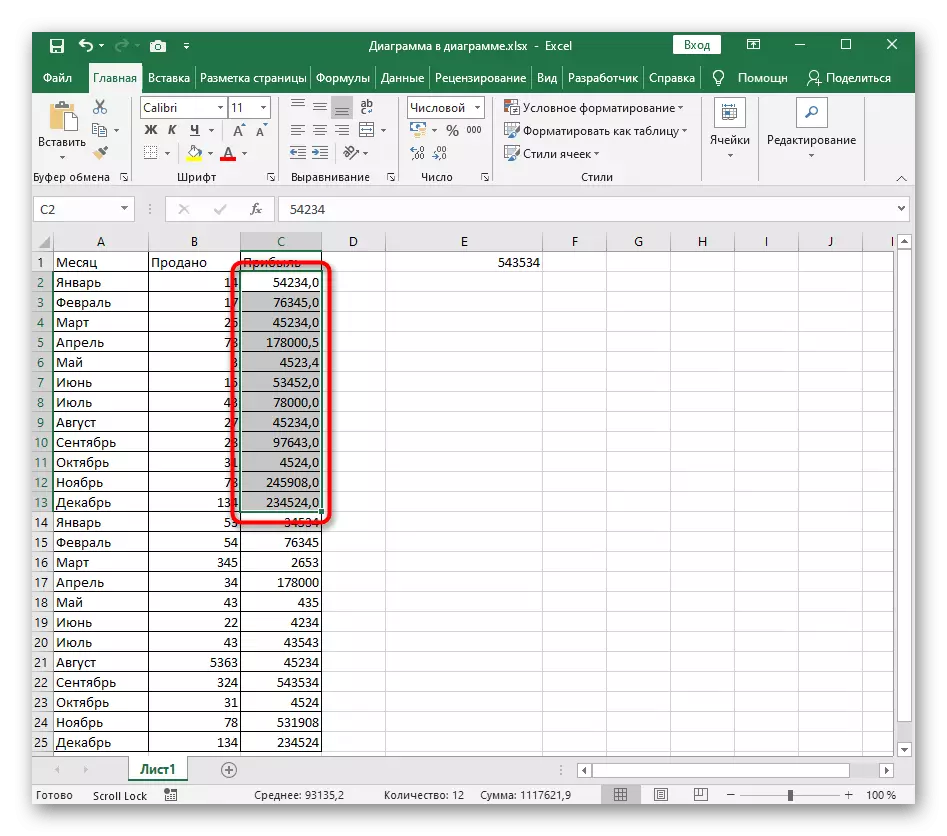
Током употребе ове методе, узмите у обзир да ако је изабрани асортиман укључује целе бројеве, он ће се аутоматски додати 0 након зареза, што је видљиво на изгледу који је преостало изнад.
Метода 3: Стварање функције "Дистрицт"
Функција "заобљене" је идеална у тим ситуацијама када се подаци у табели динамички уређују и сами у изворима ћелије, са бројевима, немогуће је смањити мало. Навешћемо да је "заобљена" најлакша опција окружујућих функција присутних у Екцелу и користити друге приликом обављања тренутног задатка је ирационална.
- У одговарајућој ћелији, прогласите функцију = заобљени (), а затим померите индекс унутар заграда и почните да креирате аргументе.
- Изаберите број који желите да заокружите до десетина и не заборавите да ова функција не подржава рад са рангом података, тако да можете да одредите само једну ћелију.
- Ставите знак ";", који служи као затварање првог аргументације.
- Одмах након тога без размака, додајте "1", означавајући број пресликаних знакова. Притисните тастер Ентер применом нове функције.
- Погледајте резултат у самој ћелији.
- Ако је потребно, стезање десне ивице левим дугметом миша и испружи се да аутоматски постави ову формулу за остале ћелије исте колоне.